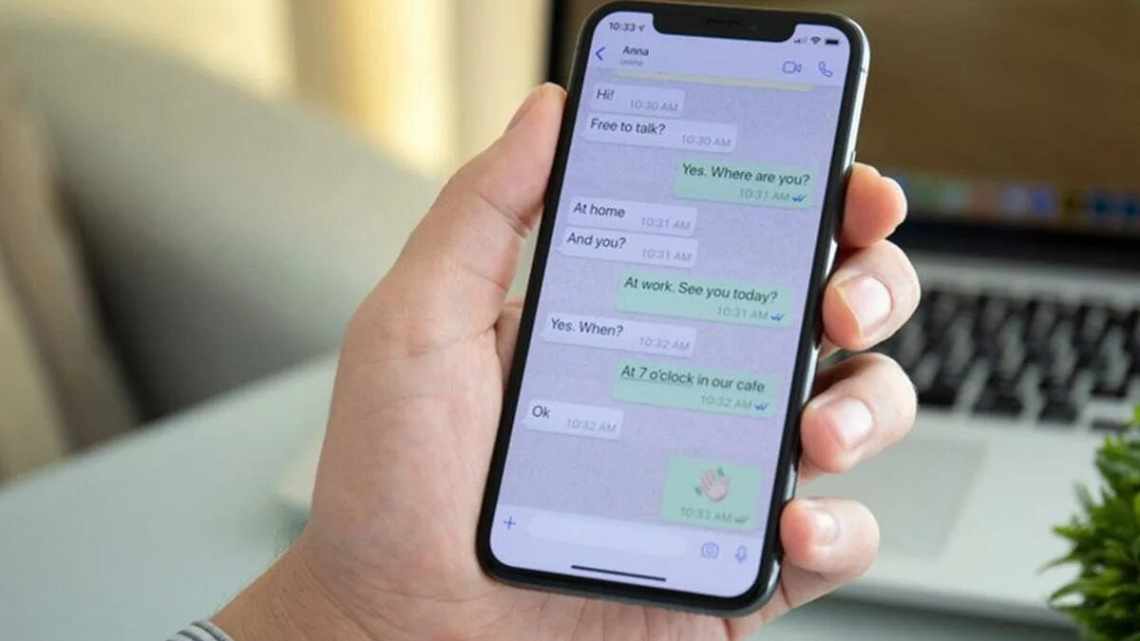Популярность мессенджеров – социальный феномен, который ещё предстоит объяснить. А тем временем количество пользователей таких приложений продолжает расти бешеными темпами. Но далеко не всегда их использование можно назвать безоблачным. Бывают ситуации, когда многолетнее общение оказывается удалённым по ряду причин, случайных или не очень. И пользователь многое отдал бы за то, чтобы восстановить утерянную переписку. Насколько это реально в мессенджере WhatsApp, учитывая, что его разработчики заботятся о сохранении конфиденциальности и не всегда идут навстречу подобным просьбам?
- В каких случаях восстановление информации становится актуальным
- Как восстановить удалённые сообщения в Whatsapp с использованием резервных копий
- Сообщение в WhatsApp исчезло относительно недавно
- Сообщение в Ватсап было удалено давно
- Способы восстановления чата при выходе из строя SD-карты
- Восстановление чата в Ватсапе в случае удаления резервных копий
- Как восстановить переписку на новом телефоне, если резервная копия WhatsApp не создавалась
- Способы восстановления переписки на Айфоне
- Восстановление в Ватсапе удалённых фотографий
- Восстановление сообщений, удалённых собеседником
- Восстановление в WhatsApp удалённых видео и аудио файлов
Сегодня мы рассмотрим самые действенные методы возврата утерянной информации, а также случаи, когда на восстановление рассчитывать практически не приходится. Впрочем, даже если резервное копирование чатов включено не было, шансы вернуть чат отнюдь не нулевые.
В каких случаях восстановление информации становится актуальным
Итак, мы уже знаем, можно ли восстановить случайно или намеренно удалённые сообщения в Ватсап – в большинстве случае ответ будет положительным. Но в каких ситуациях возникает такая необходимость?
Ответ прост:
- если утерянная переписка очень важна и содержит ценные сведения;
- если текст переписки был удалён собеседником без вашего согласия;
- если всё пропало в результате перепрошивки смартфона;
- когда вы приобрели новый телефон, потеряв старый или из-за его поломки.
Все эти случаи не безнадёжные, вернуть тексты и вложения вполне реально.
Как восстановить удалённые сообщения в Whatsapp с использованием резервных копий
Если вы предусмотрительный человек, то после установки мессенджера обязательно позаботитесь о включении этой опции – она окажется незаменимой, если возникнет непредвиденная ситуация и чаты пропадут.
Как правило, резервная копия переписки в приложении хранится в памяти смартфона, или на установленной в устройство microSD-карте. Но способ восстановления данных зависит от того, насколько давно вы заметили пропажу сообщений.
Сообщение в WhatsApp исчезло относительно недавно
Разумеется, термин «недавно» является относительным. В нашем случае он зависит от тех настроек, которые мы установили для опции «Резервное копирование». Скажем, если вы указали, чтобы сообщения сохранялись раз в семь дней, то под «недавно» следует понимать термин не более недели. Точно такой же подход используется и для более длительных сроков. Скажем, если вы указали 30 дней, то для возврата данных у вас есть месяц.
СОВЕТ. Программа Tenorshare UltData может восстанавливать данные на различных мобильных устройствах, будь то фотографии, видео, сообщения, история браузера, голосовая почта, включая сообщения из приложения WhatsApp. Конечно же, есть Andriod-версия UltData For Android.
Нужно понимать, что как только придёт время создания очередной копии по расписанию, старая будет удалена, а ведь именно там хранилась ваша переписка до того, как была удалена. Если успеваете, то первым делом необходимо попробовать переустановить WhatsApp.
Рассмотрим пошаговый алгоритм, как это делается:
- Первый шаг – удаление Ватсап со смартфона. Как это делается, вам должно быть известно: жмём на пиктограмме приложения и удерживаем палец, пока не появится значок корзины, после чего перетаскиваем пиктограмму туда. Есть и альтернативный, более сложный, но «правильный» способ, через диспетчер приложений, который в разных телефонах организован по-разному. Нужно туда попасть, найти WhatsApp, выбрать его и нажать на кнопку «Удалить».
- После этого устанавливаем чат повторно, предварительно скачав его из соответствующего магазина приложений (Android – PlayMarket, iPhone – App Store).
- Инициируем инсталляцию мессенджера.
- После установки запускаем приложение, указывая при регистрации свой старый номер.
- Приложение просканирует устройство, и если найдёт резервную копию, созданную ранее, сообщит об этом, предложив загрузить информацию из этого файла.
- Вам останется подтвердить операцию, кликнув на кнопке «Восстановить».
- Дождавшись окончания восстановления, вы снова сможете наслаждаться перепиской – будут восстановлены все собеседники, чаты и файлы-вложения.
Но такое восстановление может оказаться и неудачным. Это будет говорить о том, что старая резервная копия была затёрта новой, в которой нужные сообщения уже отсутствовали. В таком случае переходим ко второму способу.
Сообщение в Ватсап было удалено давно
Если вы думаете, что дело плохо, и шансов на восстановление переписки уже нет, то ошибаетесь. Даже в этом случае реанимация возможна. Для этого необходимо придерживаться следующей последовательности действий:
- Потребуется доступ к памяти вашего смартфона. Получить его можно посредством использования «Проводника». Это приложение входит в число штатных на большинстве современных моделей смартфонов, но если на вашем его не окажется, расстраиваться не стоит: его можно скачать и установить.
- После запуска «Проводника» заходим в каталог приложения Ватсап, а затем в папку Databases – именно здесь программа «складирует» все создаваемые резервные копии. Ищем среди них файл с нужной датой – она не должна быть слишком старой, тогда часть чатов тоже пропадёт.
- Зажимаем пальцем требуемый файл и удерживаем его, пока на экране не появится новое окно.
- Выбираем во всплывшем меню пункт «Переименовать» и изменяем название файла посредством удаления даты. Должно остаться только «msgstore.db.crypt12». Сохраняем переименованную резервную копию. Приложение, найдя файл с таким именем, автоматически загрузит из него все сообщения.
- При необходимости снова переименовываем этот файл, необязательно в старое имя, и повторяем процедуру, пока не восстановим всю переписку.
ВАЖНО. Перед выполнением этой процедуры убедитесь, что вы сохранили текущую переписку, поскольку чаты, которые появились после резервной копи, из которой вы будете производить восстановление, будут удалены.
Способы восстановления чата при выходе из строя SD-карты
Увы, но время жизни сменных носителей недолговечно. У них имеется определённый ресурс количества циклов перезаписи, при приближении к которому чтение и запись становятся нестабильными. Если вы сохраняли переписку на такой карте, то восстановление диалогов WhatsApp на телефоне тоже возможно, хотя и не всегда – для этого потребуется использование специальной утилиты, умеющей читать проблемные носители.
Рассмотрим, как восстановить переписку в Ватсапе при нечитающейся SD-карте:
- подключаем смартфон к компьютеру посредством USB-кабеля;
- ищем программу Hetman Partition Recovery, устанавливаем её на ПК, запускаем;
- выбираем сканирование телефона вместе со съёмным носителем;
- указываем следующий маршрут: /sdcard/WhatsApp/Databases – именно в этой папке сохраняются сведения о переписке;
- выполняем восстановление чата из папки Databases, используя соответствующие кнопки Hetman Partition Recovery;
- поскольку SD-карта проблемная, необходимо перенести переписку на смартфон, в установочный каталог приложения, после чего выполнить повторную установку WhatsApp (см. раздел выше).
В результате все ваши чаты в Вацапе окажутся успешно восстановленными.
Восстановление чата в Ватсапе в случае удаления резервных копий
Резервные копии – надёжный способ избежать аварийных ситуаций, но иногда случается и так, что даже они оказываются удалёнными. Например, после утери microSD-карты или в результате непреднамеренной очистки памяти смартфона.
Как ни удивительно, но и после удаления РК восстановить переписку на Андроид-устройстве можно, воспользовавшись специальной утилитой, установленной на ПК или ноутбук.
Алгоритм реанимации:
- мы уже упоминали об утилите Hetman Partition Recovery, именно она нам и понадобится (или иная программа, умеющая восстанавливать удалённые файлы);
- итак, соединяем смартфон с компьютером, на мобильном устройстве при этом необходимо остановить свой выбор на режиме «Передача файлов»;
- запускаем на компьютере нашу программу, она должна увидеть смартфон и высветить структуру его файловой системы;
- ищем папку WhatsApp, а в ней – каталог Databases. Как мы помним, все резервные копии хранятся здесь. Утилита найдёт удалённые файлы, их нужно пометить и нажать кнопку «Восстановить» (находится в верхней части окна программы в виде спасательного круга);
- повторяем процедуру, как описано в способе восстановления недавно удалённого чата.
ВНИМАНИЕ. Восстановление необходимо производить как можно раньше после пропажи резервных копий. Если после этого вы пользовались смартфоном долго, удалённые файлы могут быть физически перезаписаны, и тогда не поможет даже утилита для восстановления типа Hetman Partition Recovery.
Как восстановить переписку на новом телефоне, если резервная копия WhatsApp не создавалась
Этот случай можно назвать клиническим – восстановить удалённые СМС в Ватсапе уже вряд ли возможно. Впрочем, и здесь есть соломинка, за которую можно попробовать зацепиться. Речь идёт о возможности кооперации в этом направлении с теми контактами, переписка с которыми для вас важна.
У них все сообщения тоже хранятся в памяти, вам нужно только попросить собеседника отправить чат на ваш смартфон. Это возможно средствами самого мессенджера: нужно выбрать сообщение и затем нажать на стрелку вправо и выбрать адресата, которым будете вы. Если переписка большая, на это может уйти масса времени, и вряд ли ваш собеседник решится на такую благотворительность. Но это – единственный способ вернуть утраченное.
Способы восстановления переписки на Айфоне
С яблочными гаджетами ситуация принципиально иная. Если вы устанавливали WhatsApp достаточно давно, после чего операционная система обновилась до версий IOS, начиная с 8, то реанимации переписка однозначно не подлежит.
В противном случае необходимо зайти в свой аккаунт на iCloud и заняться поисками папки WhatsApp. Затем мессенджер с Айфона удаляется и устанавливается повторно. Обычно чаты восстанавливаются, причём без вашего участия, в автоматическом режиме.
Восстановление в Ватсапе удалённых фотографий
Мало кому известно, что такие медиаданные, как фотографии, хранятся не только в СМС – для их размещения предусмотрено специальное хранилище. Будут они присутствовать и в резервных копиях на соответствующую дату. Но если из переписки восстановить фото не удалось, например, в силу сложности поиска таких файлов, можно воспользоваться альтернативными способами, посредством применения специальных реанимационных утилит.
Самый простой и очевидный способ заключается в том, что вам потребуется найти в каталоге приложения папку Backup, где хранятся все резервные копии ваших чатов. При условии, что вы активировали этот режим в настройках мессенджера. Это самый надёжный способ восстановления фотографий вместе с текстами переписки в случае их утери. Но – при соблюдении определённых условий, о которых мы упоминали в первом способе восстановления, то есть при соблюдении граничных сроков перезаписи резервной копии.
Алгоритм простой, мы его уже описывали (удаление приложения, повторная инсталляция, указание старого номера телефона во время авторизации, нужно согласиться на предложение выполнить восстановление из найденной резервной копии).
Восстановление сообщений, удалённых собеседником
Нередко при ведении активной переписки встречается ситуация, когда ваш собеседник удалил отправленный вам текст, но вы по какой-то причине не успели его прочитать (например, отсутствовали в этот момент). Зайдя снова в мессенджер, вы этого сообщения не увидите. Можно ли как-то восстановить на своём смартфоне это СМС?
Оказывается, да, но вам не обойтись без специального приложения Notification History, которое нужно скачать из официального магазина и установить на телефон.
После инсталляции и запуска Notification History ему необходимо предоставить расширенные права на отсылку уведомлений, и если ваш собеседник удалит посланный текст, вы получите соответствующее уведомление. Останется только зайти в лог приложения и найти там эту строку, в которой будет содержаться и удалённый текст.
Восстановление в WhatsApp удалённых видео и аудио файлов
Часто мы при общении используем медиафайлы, дополняющие нашу мысль. Такие вставки занимают много места в памяти устройства, и когда мы производим её очистку, то можем случайно удалить эти файлы. Если вы обнаружите пропажу, это исправимо, если придерживаться следующей инструкции:
- запускаем проводник, заходим в каталог Ватсап;
- переходим в папку Медиа;